Hỗ trợ kỹ thuật
Nguyên nhân và cách khắc phục tình trạng màn hình bị chớp nháy liên tục tại nhà
Nguyên nhân và cách khắc phục tình trạng màn hình bị chớp nháy liên tục tại nhà
Trong quá trình sử dụng máy tính thì sẽ có lúc bạn gặp các vấn đề liên quan đến hiển thị và trong đó có lỗi màn hình bị nhấp nháy. Lỗi này do nhiều nguyên nhân gây ra cả về phần cứng lẫn phần mềm. Trong bài viết sau đây Phúc Anh sẽ chia sẻ cho bạn nguyên nhân và cách khắc phục màn hình bị chớp nháy liên tục tại nhà nhé.

Nguyên nhân và cách xử lý màn hình bị chớp nháy liên tục do phần cứng máy tính
Màn hình có thời gian sử dụng lâu
Một trong những nguyên nhân dẫn đến việc màn hình máy tính hay bị chớp đó chính là tuổi thọ màn hình bạn sử dụng đã đến hạn. Với những màn hình đã già, trải qua cường độ sử dụng lớn thì tấm nền đã lão hóa, có độ phản hồi kém, gây ra các hiện tượng lưu ảnh, giật ảnh, màu không chính xác, chớp nháy liên tục…
Cách xử lý duy nhất trong trường hợp này đó chính là chỉ có thể thay thế màn hình mới vì không có cách gì có thể hồi phục được những tấm nền màn hình đã cũ
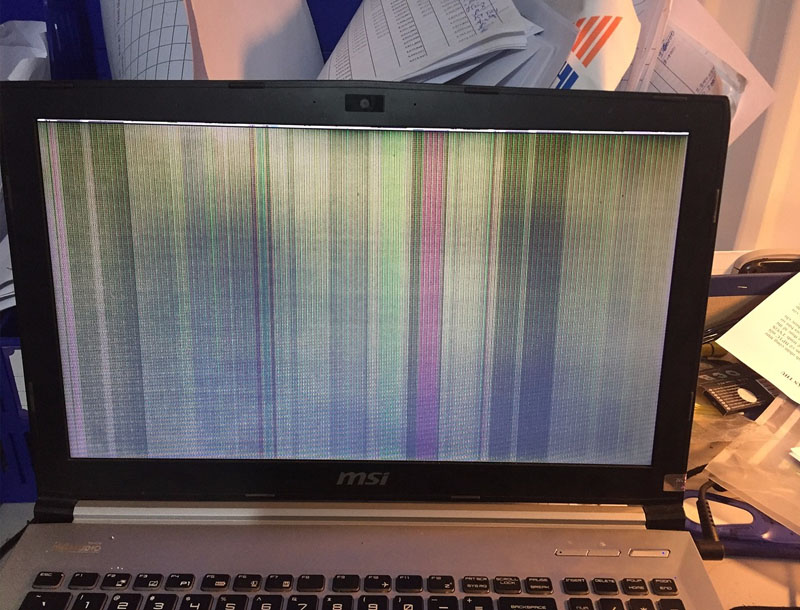
Nguồn điện vào máy tính, màn hình không ổn định
Nguyên nhân nữa gây nên tình trạng màn hình bị chớp nháy liên tục đó là đến từ nguồn điện cấp vào hệ thống của bạn. Các thành phần trong máy tính rất nhạy cảm về điện và để hoạt động tốt thì nguồn điện đầu vào sẽ cần đủ các thông số cần thiết cho thiết bị để làm việc được chuẩn nhất. Và nếu nguồn điện bạn không đủ công suất, sụt áp thì có thể gây ra các hiện tượng nháy hình, giật giật màn hình… thậm chí là gây hỏng hóc không thể khôi phục được cho thiết bị

Cách khắc phục là kiểm tra nguồn điện trước khi cắm để đảm bảo rằng hệ thống, màn hình của bạn có thể hoạt động ổn định với nguồn điện đó. Bên cạnh đó thì bạn cũng nên tránh cắm chung quá nhiều thiết bị trên 1 đường truyền để giảm áp lực lên đường truyền đó
Dây cáp tín hiệu lên màn hình cắm không chắc hoặc bị hỏng
Màn hình bị chớp nháy liên tục, bị đổi màu hoặc nhiễu có thể là do dây tín hiệu có vấn đề hoặc do tiếp xúc giữa dây và cổng kết nối không được chắc chắn.
Cách khắc phục đơn giản đó chính bạn cắm lại dây tín hiệu hoặc thay dây mới vì giá thành của những sợi dây tín hiệu này cũng không quá đắt

Lỗi card màn hình
Card màn hình là thiết bị xử lý đồ họa và chuyển tín hiệu đó lên màn hình để hiển thị. Và nếu thiết bị này có lỗi thì hình ảnh hiển thị trên màn hình sẽ có sọc, đổi màu, nháy…
Nếu bạn đã thay màn hình và dây màn hình mà không có kết quả thì bạn hãy sửa chữa hoặc thay mới bộ phận này

Trong trường hợp màn hình chỉ bị nhấp nháy thì có thể sẽ mặt tiếp xúc giữa card màn hình rời với main bị bẩn gây cản trở tiếp diện giữa các mối nối, trường hợp này các bạn lên gỡ card màn hình rời lấy khăn mềm lai phần chân màu vàng và lấy bàn chải để gẩy bụi ở rãnh tiếp xúc card màn hình rời trên main.

Lấy khăn mềm lai phần chân màu vàng.
 Lấy bàn chải để gẩy bụi ở rãnh tiếp xúc card màn hình rời trên main.
Lấy bàn chải để gẩy bụi ở rãnh tiếp xúc card màn hình rời trên main.
Nguyên nhân và cách xử lý màn hình bị chớp nháy liên tục do phần mềm
Tần số quét không đúng với thông số màn hình
Mỗi một màn hình sẽ có tần số quét tiêu chuẩn để màn hình hiển thị đúng hình ảnh, trong trường hợp bạn cài đặt một tần số quét thấp hơn và không phù hợp với màn hình của bạn thì hiện tượng màn hình bị chớp nháy liên tục có thể xảy ra
Để thay đổi tần số quét màn hình thì bạn thực hiện theo các bước sau đây:
Bước 1: Chuột phải vào màn hình > Display Settings
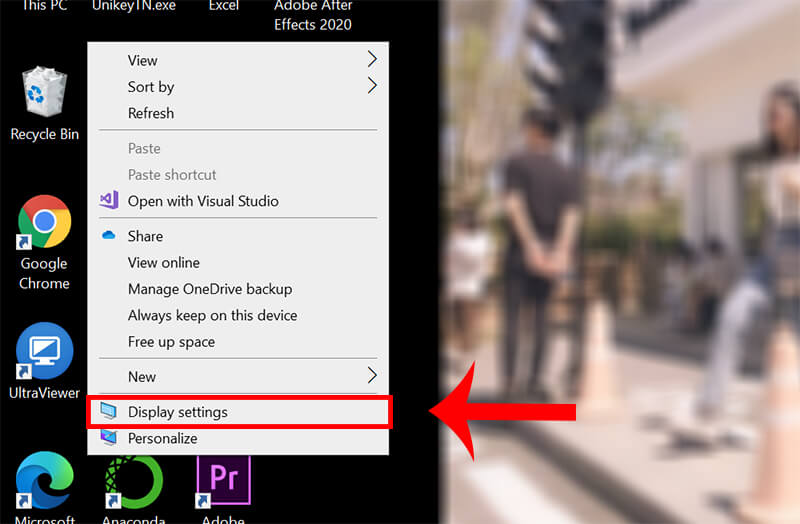
Bước 2: Bên trái chọn mục Display. Bên phải bạn kéo xuống phần Multiple displays, chọn Advanced display settings.
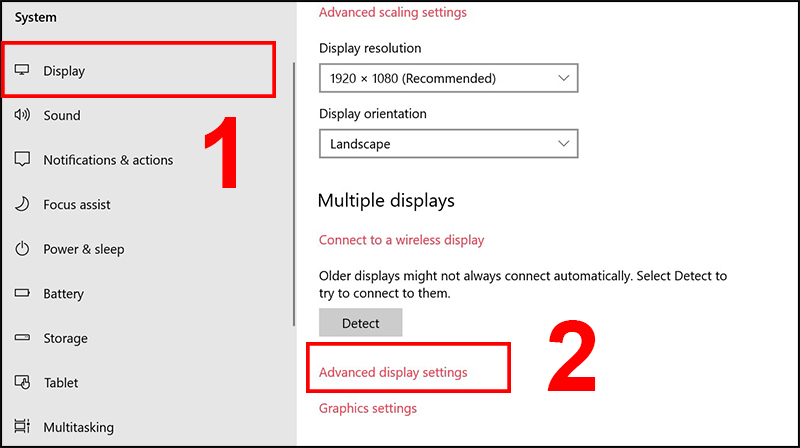
Bước 3: kéo xuống cuối cùng, chỉnh tần số quét màn hình ở mục Screen refresh rate.
Phần mềm không tương thích
Các phần mềm được cài đặt trong máy bạn khi xung đột hoặc không tương thích với nhau có thể gây ra nhiều hiện tượng trong đó có hiện tượng màn hình nhấp nháy trong máy tính.
Cách giải quyết đơn giản đó là những phần mềm nào bạn đã cài đặt gần đây thì hãy vô hiệu hóa hoặc gỡ cài đặt nó, hoặc cập nhật phần mềm lên phiên bản mới nhất
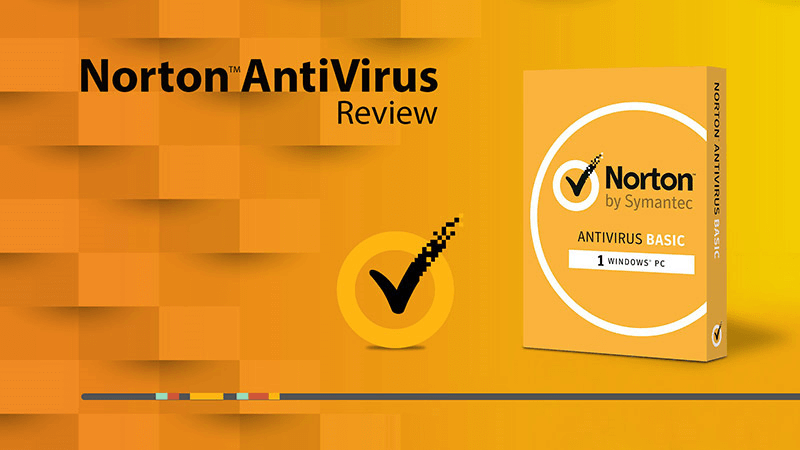
Driver card màn hình bị lỗi
Phiên bản driver card màn hình của bạn có thể đang xung đột với hệ điều hành hoặc không tương thích với card màn hình có trong máy bạn.
Cách khắc phục đơn giản đó là bạn gỡ bản driver đó ra và cài vào một bản driver khác cũ hơn hoặc mới hơn. Bạn có thể cập nhật driver theo cách sau đây:
Bước 1: Nhấn tổ hợp phím Windows + R > Nhập câu lệnh devmgmt.msc vào thanh tìm kiếm để mở cửa sổ Device Manager.
Bước 2: Nhấn chọn vào mũi tên bên cạnh Display adapters để mở rộng menu.
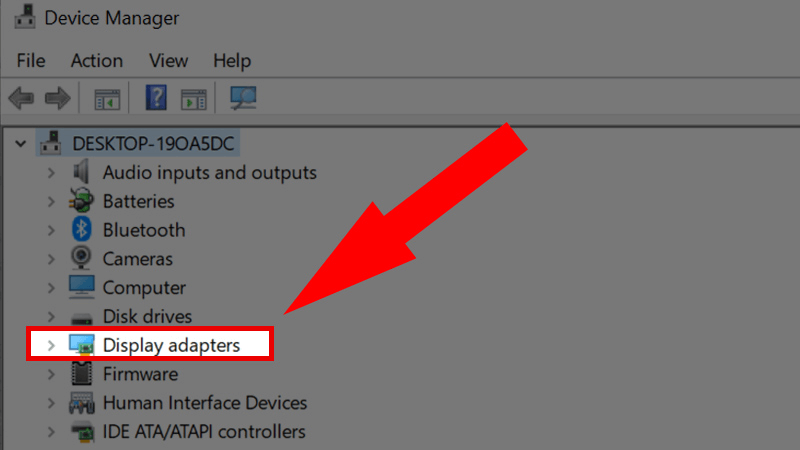
Bước 3: Nhấn click chuột phải vào Adapter màn hình máy tính => chọn Update driver
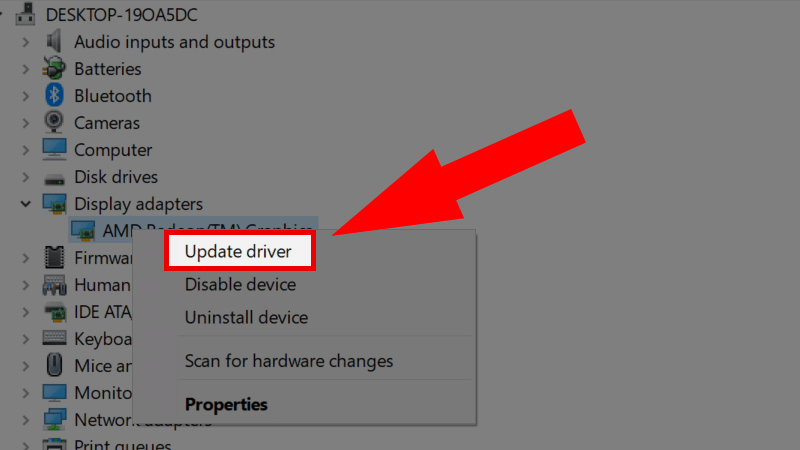
Bước 4: Khi cập nhật xong Driver mới, nhấn chọn Search Automatically for drivers để tìm phần mềm mới
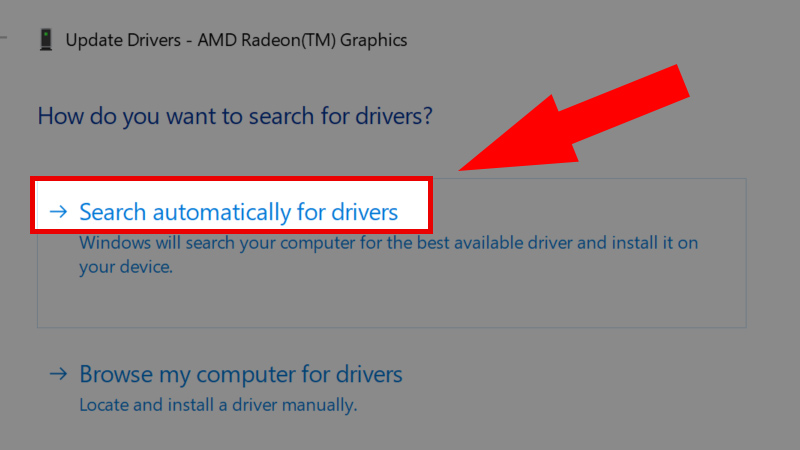
Bước 5: Hệ điều hành Windows đã tìm được phiên bản mới hơn của driver, máy tính sẽ tự động tải và bắt đầu cài đặt.
Sửa lỗi màn hình bị chớp nháy liên tục khi lướt web
Khi bạn lướt web thì có thể sẽ gặp hiện tượng màn hình máy tính bị chớp, nội dung trên trình duyệt chuyển trắng, chuyển đen trong vào giây rồi trở về bình thường.
Đây là một lỗi do tính năng tăng tốc phần cứng trong trình duyệt gây ra. Bạn có thể dễ dàng xử lý với cách sau:
Bước 1: Vào mục Settings trong trình duyệt Google Chrome > Chọn Advanced > chọn System
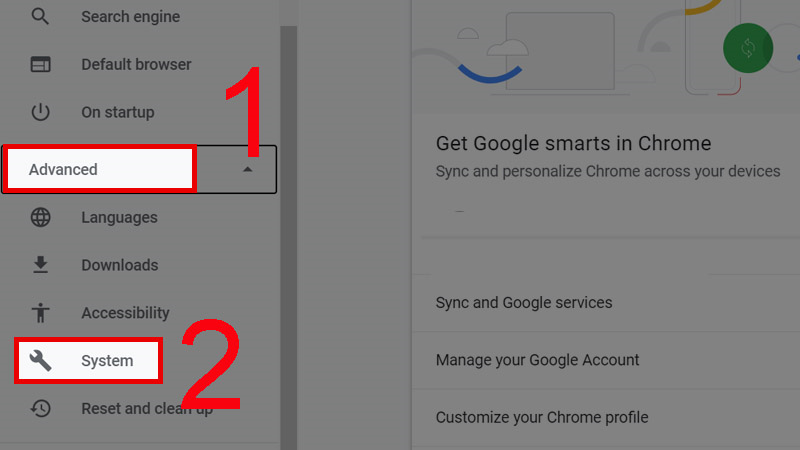
Bước 2: Nhấn click vào nút trượt > tắt tùy chọn Use hardware acceleration when available.
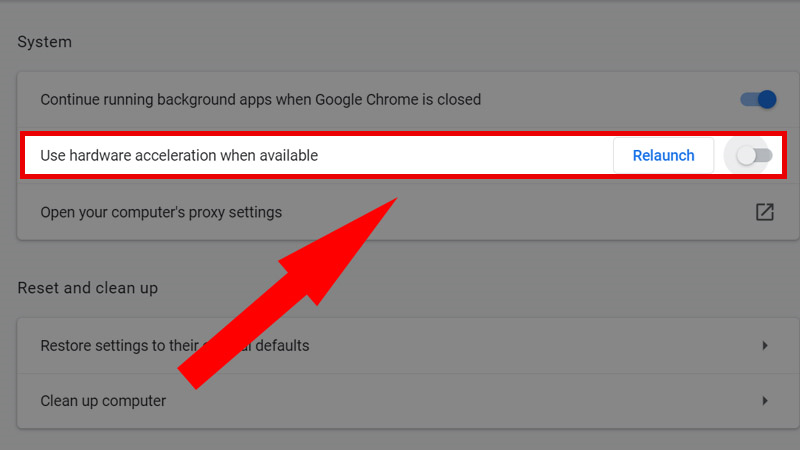
Bước 3: Sau khi thao tác xong bạn khởi động lại trình duyệt, màn hình sẽ trở lại bình thường.
Tài khoản người dùng trên windows bị lỗi
Trong một số trường hợp thì máy tính của bạn bị nháy màn hình do các xung đột về tài khoản người dùng windows. Bạn có thể xử lý lỗi này bằng cách tạo mới tài khoản user trên máy tính. Cách thức thực hiện như sau:
Bước 1: Vào công cụ Control Panel
Bước 2: Khi cử sổ mở ra chọn User Accounts > Change account type
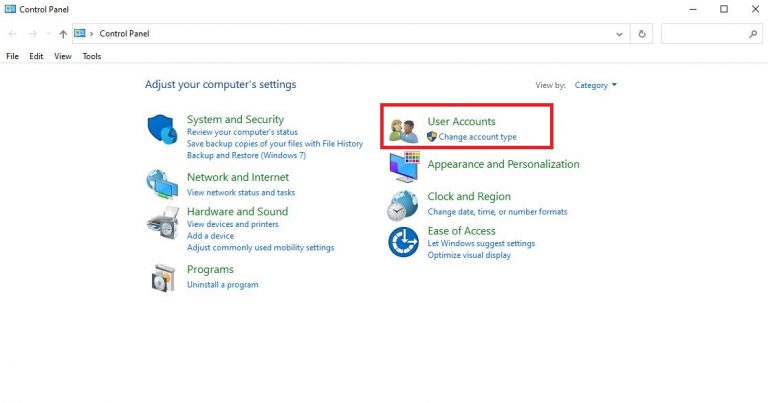
Bước 3: Chọn Add a new user in PC settings
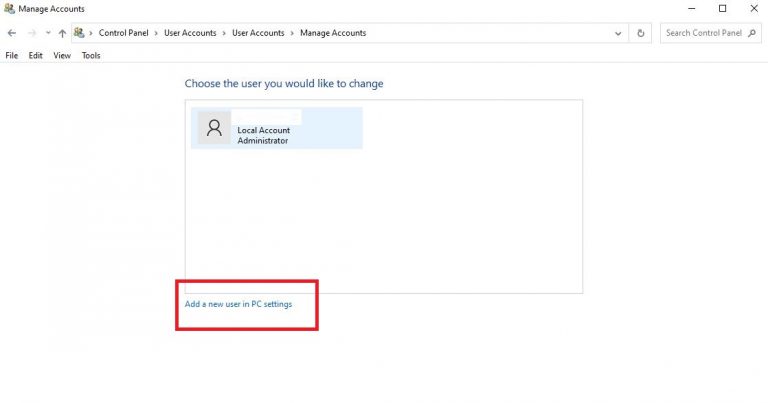
Bước 4: Chọn Add someone else to this PC để tạo thêm user mới
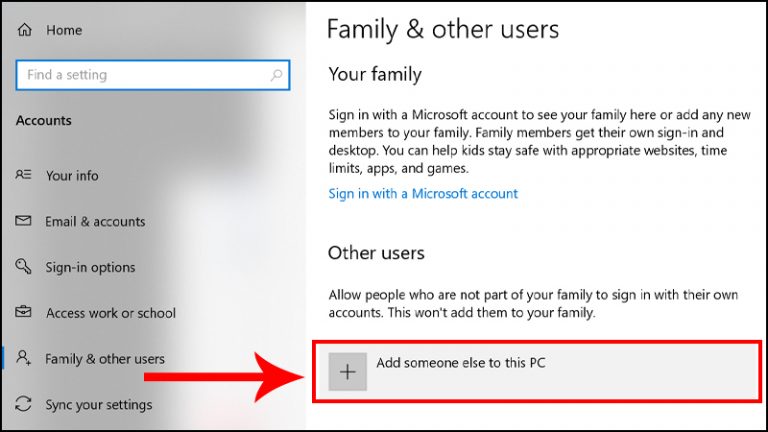
Bước 5: Khi cửa sổ mới hiện lên > Chọn I don’t have this person’s sign-in information
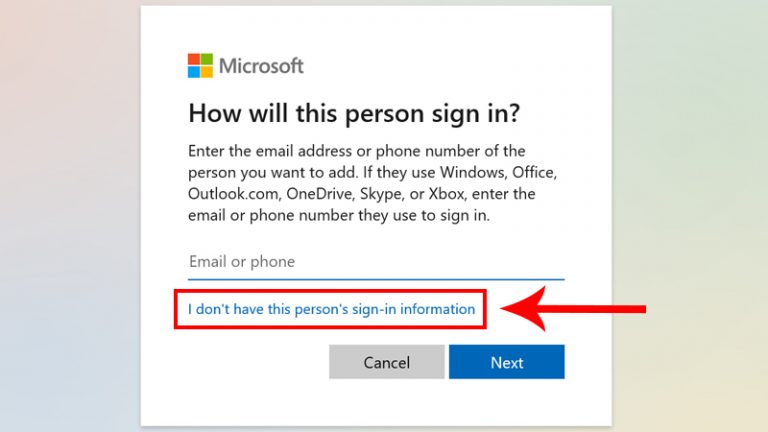
Bước 6: Chọn vào mục Add a user without a Microsoft account
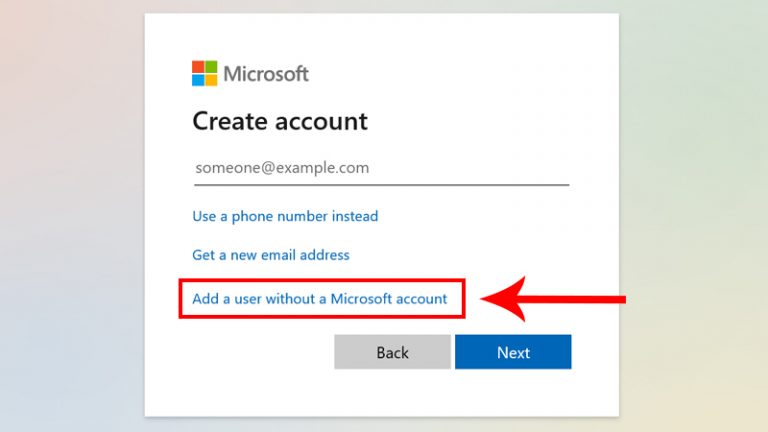
Bước 7: Chọn tên và nhập tên tài khoản vào mục User name > Chọn mật khẩu và nhập lại mật khẩu ở mục Enter password > Điền thông tin ở mục In case you forget your password > Sau đó click Next
Sau khi thực hiện xong các bước trên bạn đã có ngay tài khoản mới, và màn hình sẽ hạn chế ngay lỗi nhấp nháy.
Mọi thắc mắc xin liên hệ hotline 093577476 hoặc liên hệ trực tiếp qua zalo, facebook ở phía bên phải màn hình. Đại Dương PC Thân ái và hẹn gặp lại.